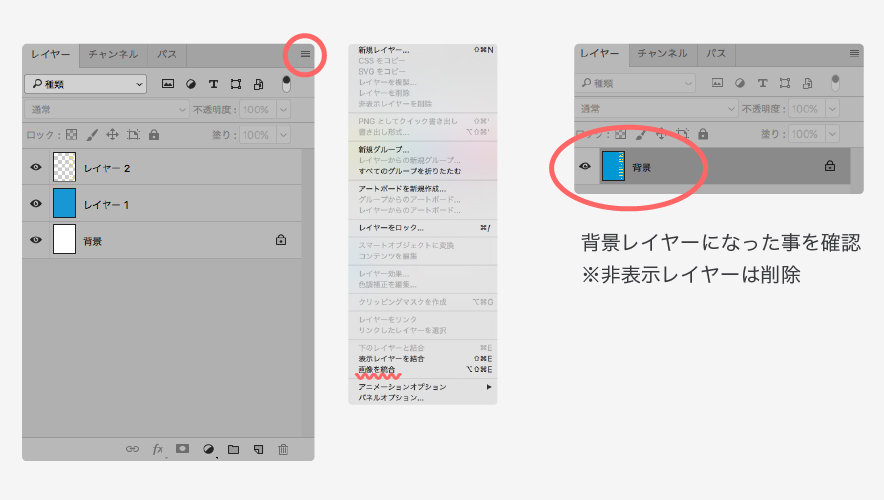4. Photoshop
オススメ! PDF入稿のご案内
ご入稿はPDF形式での入稿がオススメです!その他のデータ形式に比べて格段にデータトラブルの危険性が軽減します 。 容量の重いデータも軽くなり、時間短縮。詳しくは『PDF変換方法』をご確認ください。
PDF変換方法はこちら入稿用テンプレート
データを作成する際に便利なテンプレートを無料でダウンロードできます
テンプレートダウンロードカンバスのサイズ
※ カンバスのサイズは、必ずご希望の仕上がりサイズに塗り足し(天地左右 各+3mm)を足したサイズを設定してください。
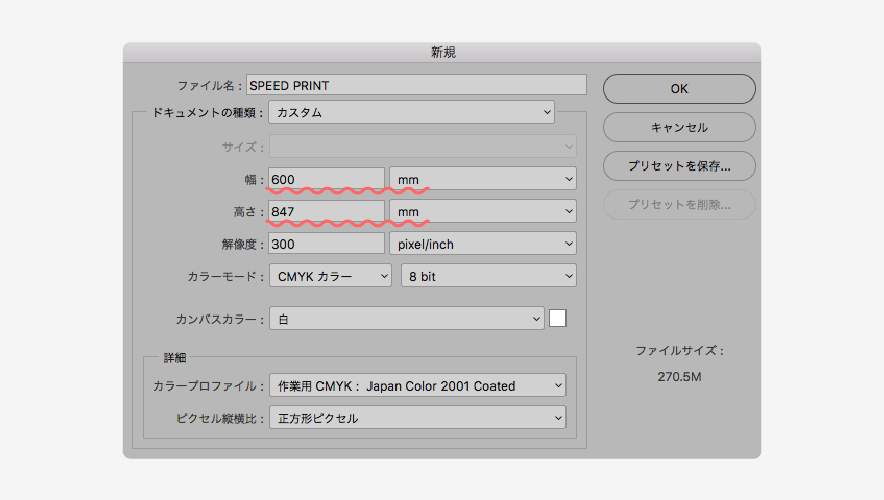
データサイズ
※ データは必ず「塗り足し3mm(天地左右 各3mm)」が含まれたデータを作成し、マスクをかけてください。
※ 「切れてはいけない文字・オブジェクト」は、仕上がり位置より3mm以上内側に収めてください。
※ 塗り足しがない場合や印刷や断裁に支障をきたす場合は、データ不備扱いで進行がストップする可能性があります。
※ 必須事項が守られていないデータで、商品に不具合がある場合、当社では一切の責任を負いかねますので、ご了承ください。
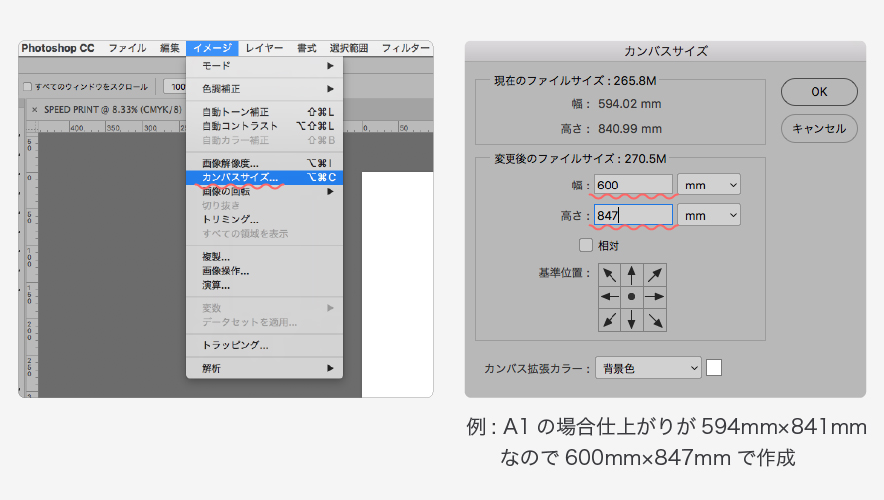
カラーモードはCMYKもしくはグレースケールに
※ RGBや特色は使用せず、全てプロセスカラー(CMYK)に変換してください。
※ 濃度の高いブラック(リッチブラック)をご使用の場合は、次の設定で作成してください。[C50+M40+Y30+K100=220]
※ RGB・特色でご入稿された場合、CMYKに自動変換をして印刷いたしますのでご注意ください。
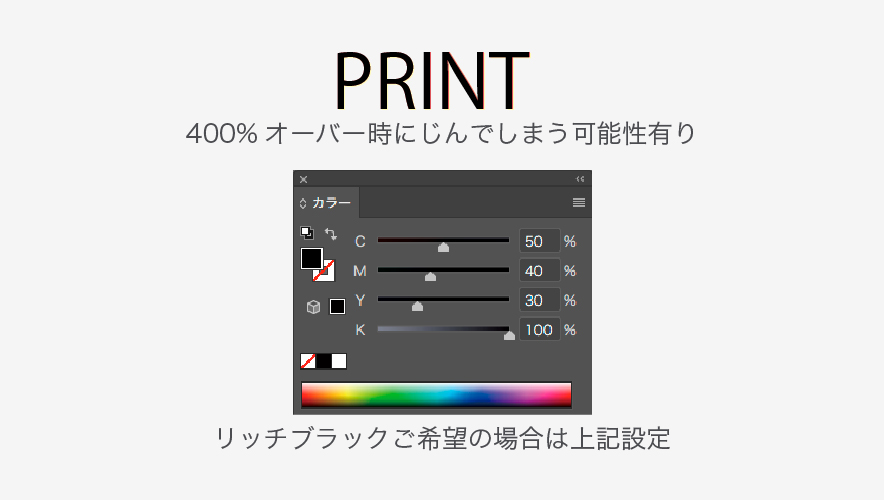
画像の統合
※ 不要なレイヤーを残しておくと、トラブルの原因となることがありますので、入稿データは必ずすべてのレイヤーを統合して、「背景レ
イヤー」1枚にしてご入稿ください。
※ メニュー > レイヤー > 画像を統合かレイヤーパレット > サブメニュー > 画像を統合を選択してください。
※ 画像を統合すると、複数レイヤーが1つの「背景レイヤー」になります。その際、非表示レイヤーは破棄されますのでご注意ください。
※ 画像の統合後は、テキストの編集やレイヤー毎の編集ができなくなりますので、通常の保存ではなく別名保存をしてください。